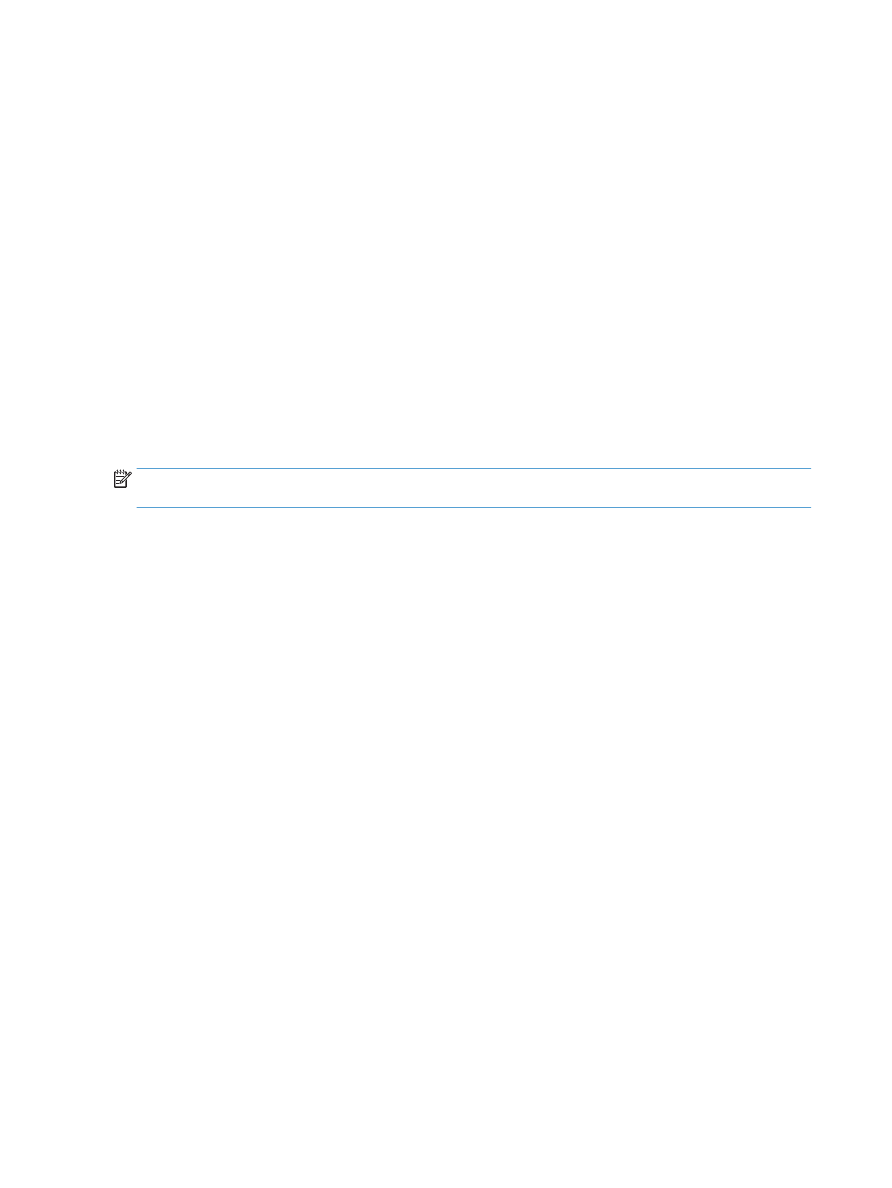
Spalvų nustatymų reguliavimas („Windows“)
Spalvų temų keitimas
1.
Programoje pasirinkite parinktį Spausdinti.
2.
Pasirinkite gaminį ir spustelėkite mygtuką Savybės arba Nuostatos.
3.
Spustelėkite skirtuką Spalvos.
186 9 skyrius Problemų sprendimas
LTWW
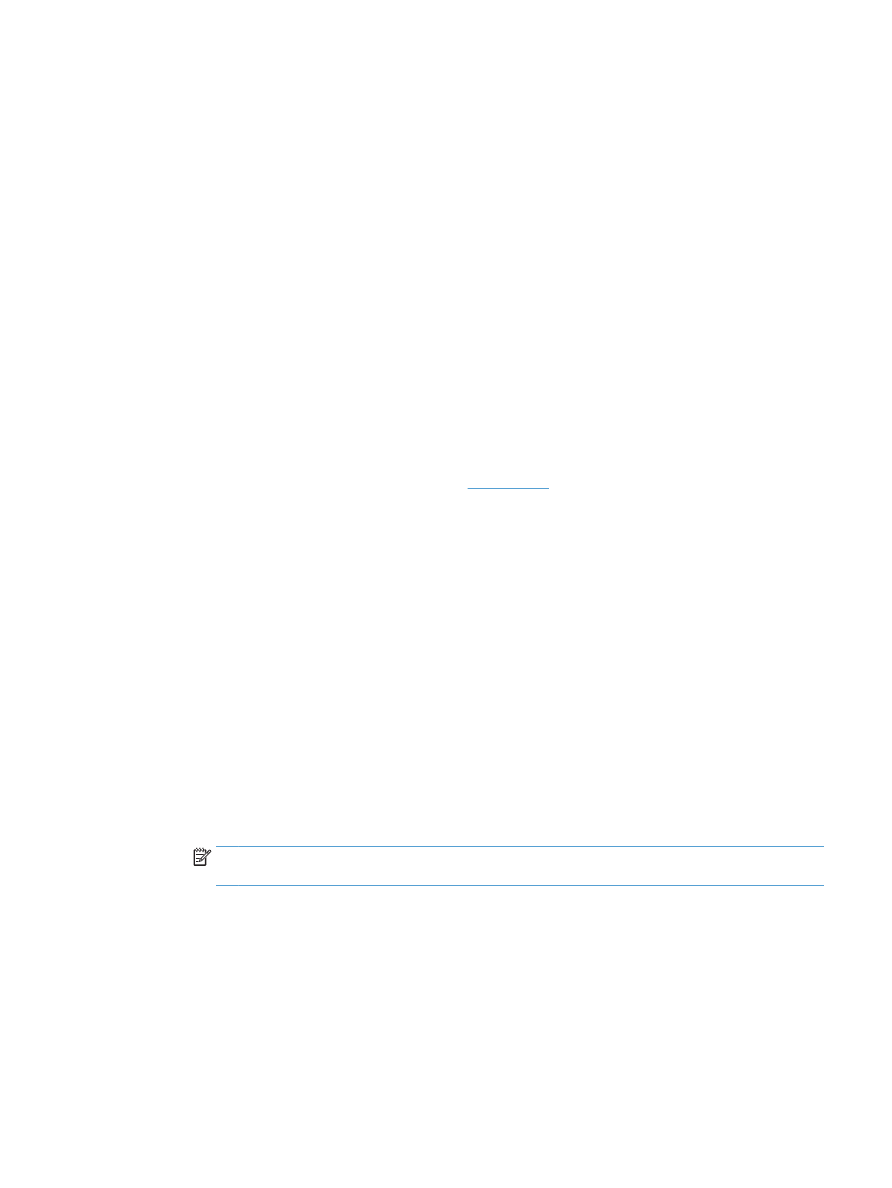
4.
Pasirinkite „HP EasyColor“ žymės langelį, norėdami jį išvalyti.
5.
Išskleidžiamajame sąraše Spalvų temos pasirinkite spalvų temą.
●
Numatytoji (sRGB): pasirinkus šią temą, RGB duomenys spausdinami netinkinto įrenginio režimu.
Naudodami šią temą, tinkamą spalvų perteikimą galite nustatyti programoje arba operacinėje
sistemoje.
●
Ryškios (sRGB): padidinamas spalvų sotis pustoniuose. Naudokite šią temą spausdindami
piešinius verslui.
●
Nuotrauka (sRGB): RGB spalvos naudojamos taip, lyg jos būtų spausdinamos nuotraukoje,
naudojant skaitmeninę minilaboratoriją. Gilesnės, didesnio sočio spalvos perteikiamos kitaip nei
naudojant numatytąją (sRGB) temą. Naudokite šią temą nuotraukoms spausdinti.
●
Nuotrauka („Adobe RGB 1998“): naudokite šią temą spausdindami skaitmenines nuotraukas,
kuriose vietoje sRGB naudojama „AdobeRGB“ spalvų sritis. Naudodami šią temą, išjunkite spalvų
tvarkymą programoje.
●
Jokios: nenaudojama jokia spalvų tema.
●
Pasirinktinis profilis: Pasirinkite šią parinktį, jei norite naudoti pasirinktinį įvesties profilį ir tiksliai
nustatyti spalvas (pavyzdžiui, norėdami emuliuoti specialų „HP Color LaserJet“ gaminį).
Pasirinktinius profilius galite atsisiųsti iš
www.hp.com
.
6.
Spustelėkite mygtuką Gerai, jei norite uždaryti dialogo langą Dokumentų savybės. Dialogo lange
Spausdinti spustelėkite mygtuką Gerai, kad atspausdintumėte darbą.
Spalvų parinkčių keitimas
1.
Programoje pasirinkite parinktį Spausdinti.
2.
Pasirinkite gaminį ir spustelėkite mygtuką Savybės arba Nuostatos.
3.
Spustelėkite skirtuką Spalvos.
4.
Pasirinkite „HP EasyColor“ žymės langelį, norėdami jį išvalyti.
5.
Spustelėkite nustatymą Automatinis arba Rankinis.
●
Automatinis nustatymas: šis nustatymas naudojamas daugumoje spausdinimo užduočių
●
Rankinis nustatymas: pasirinkite šį nustatymą, jei norite koreguoti spalvų nustatymus
nepriklausomai nuo kitų nustatymų. Spustelėkite mygtuką Nuostatos ir atidarykite rankinio
spalvų reguliavimo langą.
PASTABA:
spalvų nustatymų keitimas rankiniu būdu gali paveikti galutinius spaudinius. HP
pataria šiuos nustatymus keisti tik grafikos ekspertams.
6.
Norėdami spausdinti spalvotą dokumentą juoda spalva su pilkos spalvos šešėliais, spustelėkite parinktį
Spausdinti, naudojant pilkų pustonių skalę. Naudokite šią parinktį norėdami spausdinti spalvotus
dokumentus, skirtus kopijuoti ar siųsti faksu. Šią parinktį taip pat galite naudoti norėdami spausdinti
juodraščius arba taupyti spalvinius dažus.
7.
Spustelėkite mygtuką Gerai, jei norite uždaryti dialogo langą Dokumentų savybės. Dialogo lange
Spausdinti spustelėkite mygtuką Gerai, kad atspausdintumėte darbą.
LTWW
Spausdinimo kokybės gerinimas 187